Skriva ut mallformulär, till exempel linjerat papper eller diagram
Du kan skriva ut ett mallformulär, t.ex. linjerat papper, ett diagram eller en checklista, på vanligt papper med formatet A4, B5 eller Letter.
 Mallformulär som kan skrivas ut
Mallformulär som kan skrivas ut
 Obs!
Obs!
-
Du hämtar och skriver ut mallformuläret med hjälp av webbtjänsten.
Mallformulär som kan skrivas ut
Följande mallar finns tillgängliga:
-
Linjerat papper
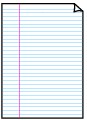
Du kan välja tre radavståndsformat.
Inställning på pekskärmen:
-
Linjerat papper 1 (8 mm) (Notebook paper 1 (8 mm))
-
Linjerat papper 2 (7 mm) (Notebook paper 2 (7 mm))
-
Linjerat papper 3 (6 mm) (Notebook paper 3 (6 mm))
 Obs!
Obs!-
Du kan inte skriva ut linjerat papper på papper med B5-format.
-
-
Diagrampapper
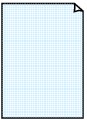
Du kan välja två kvadratiska storlekar.
Inställning på pekskärmen:
-
Diagrampapper 1 (5 mm) (Graph paper 1 (5 mm grid))
-
Diagrampapper 2 (3 mm) (Graph paper 2 (3 mm grid))
 Obs!
Obs!-
Du kan inte skriva ut diagrampapper på papper med B5-format.
-
-
Kontrollista
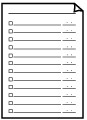
Du kan skriva ut ett anteckningspapper med kryssrutor.
Inställning på pekskärmen:
Kontrollista (Checklist)
-
Anteckningspapper
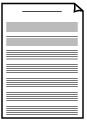
Du kan skriva ut anteckningspapper med 10 eller 12 fält.
Inställning på pekskärmen:
-
Anteckningsp. 1 (10 fält) (Staff paper 1 (10 staves))
-
Anteckningsp. 2 (12 fält) (Staff paper 2 (12 staves))
-
-
Skrivpapper
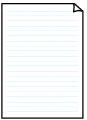
Du kan skriva ut skrivpapper.
Inställning på pekskärmen:
Skrivpapper (3 linjer) (Handwriting paper (3 lines))
-
Veckoschema
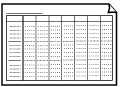
Du kan skriva ut ett tomt veckoschema.
Inställning på pekskärmen:
Veckoschema (lodrät) (Weekly schedule (vertical))
-
Månadsschema
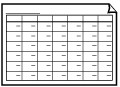
Du kan skriva ut ett tomt månadsschema.
Inställning på pekskärmen:
Månadsschema (kalender) (Monthly schedule(calendar))
Skriva ut mallformulär
Skriv ut mallformuläret enligt nedanstående anvisningar.
-
Svep på HEM-skärmen och knacka sedan på
 Avancerad utskrift (Advanced print).
Avancerad utskrift (Advanced print). -
Knacka på Mallutskrift (Template print).
-
Knacka på den mall du vill skriva ut.
-
Ange inställningarna efter behov.

-
Kopior (Copies)
Ange antalet kopior.
-
Sidstl. (Page size)
Välj formatet på det papper som har fyllts på.
 Obs!
Obs!-
När du väljer vissa formulär kan en del inställningar för sidstorlek inte anges. Om den väljs visas
 och Felinformation (Error details) på pekskärmen. Om detta inträffar bekräftar du meddelandet genom att knacka på
och Felinformation (Error details) på pekskärmen. Om detta inträffar bekräftar du meddelandet genom att knacka på  överst till vänster på pekskärmen och ändrar sedan inställningen.
överst till vänster på pekskärmen och ändrar sedan inställningen.
-
-
Medietyp (Type) (Mediatyp)
Papperstypen är inställd på Vanligt papper (Plain paper).
-
2-sidig utskrift (2-sidedPrintSetting)
Välj dubbelsidig eller ensidig utskrift.
-
-
Starta utskriften.
Tryck på knappen Färg (Color) för att skriva ut följande formulär.
Linjerat papper 1 (8 mm) (Notebook paper 1 (8 mm))/Linjerat papper 2 (7 mm) (Notebook paper 2 (7 mm))/Linjerat papper 3 (6 mm) (Notebook paper 3 (6 mm))/Diagrampapper 1 (5 mm) (Graph paper 1 (5 mm grid))/Diagrampapper 2 (3 mm) (Graph paper 2 (3 mm grid))/Skrivpapper (3 linjer) (Handwriting paper (3 lines))
Tryck på knappen Svart (Black) för att skriva ut följande formulär.
Kontrollista (Checklist)/Anteckningsp. 1 (10 fält) (Staff paper 1 (10 staves))/Anteckningsp. 2 (12 fält) (Staff paper 2 (12 staves))/Veckoschema (lodrät) (Weekly schedule (vertical))/Månadsschema (kalender) (Monthly schedule(calendar))


